נהל את אנשי הקשר שלך ב- Outlook באינטרנט.
Applies To
Outlook באינטרנטבנוסף לתיבת הדואר הנכנס וללוח השנה של הדואר האלקטרוני שלך, Outlook מאפשר לך גם לנהל אנשי קשר כדי לוודא שמידע על האנשים שעליך לשמור על קשר איתם תמיד מעודכן.
יצירת איש קשר.
-
בחר אנשים.
-
בחר איש קשר חדש.
-
הוסף פרטים.
-
בחר הוסף עוד ובחר את הפרטים הנוספים הרצויים.
-
בחר באפשרות צור.
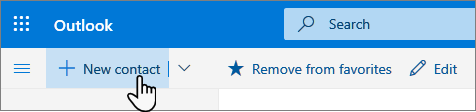
עריכת איש קשר
-
בחר איש קשר.
-
בחר 'ערוך'.
-
בצע את השינויים הרצויים.
הערה: מידע מסוים מוגש על-ידי הארגון שלך, ולא תוכל לערוך אותו.
-
בחר שמור.
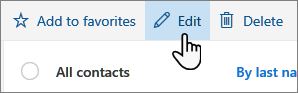
יצירה של רשימת אנשי קשר
-
בחר את החץ למטה לצד איש קשר חדש ובחר רשימת אנשי קשר חדשה.
-
תן שם לרשימת אנשי הקשר.
-
הקלד שמות או כתובות דואר אלקטרוני שברצונך להוסיף לרשימת אנשי הקשר.
-
הוסף תיאור.
-
בחר באפשרות צור.
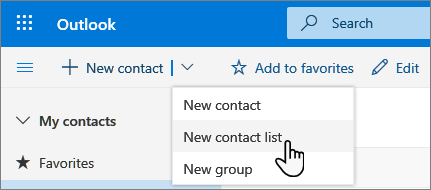
חבר את חשבון Microsoft 365 שלך ל-LinkedIn
כאשר אתה מחבר את החשבון שלך ל-LinkedIn, אתה מביא את רשת החיבורים שלך ישירות ל-Outlook. פעולה זו תוסיף מידע נוסף לכרטיסי פרופיל וב-Outlook עבור האינטרנט מספק לך מידע בכרטיסיה LinkedIn בתוך כרטיס איש הקשר שלו.
כך תתחבר:
-
בכרטיס פרופיל, בחר את הסמל LinkedIn או את המקטע.
-
בחר כן, בוא נלך / המשך אל LinkedIn.
-
אם תתבקש, היכנס לחשבון LinkedIn שלך.
-
בחר קבל כדי לחבר את חשבון LinkedIn שלך לחשבון הMicrosoft 365 שלך.
-
בחר באפשרות אחת:
-
בחר קבל כדי לאפשר לחשבון שלך בעבודה או בבית הספר לשתף נתונים עם LinkedIn.
-
בחר לא עכשיו אם אינך מעוניין לאפשר לחשבון שלך בעבודה או בבית הספר לשתף נתונים עם LinkedIn.
-
-
אם תתבקש לעשות זאת, בחר את האפשרות השגת אותו/אישור כדי להשלים את ההגדרה.
קבל מידע נוסף על אופן הפעולה של שילוב זה: LinkedIn באפליקציות ושירותים של Microsoft.
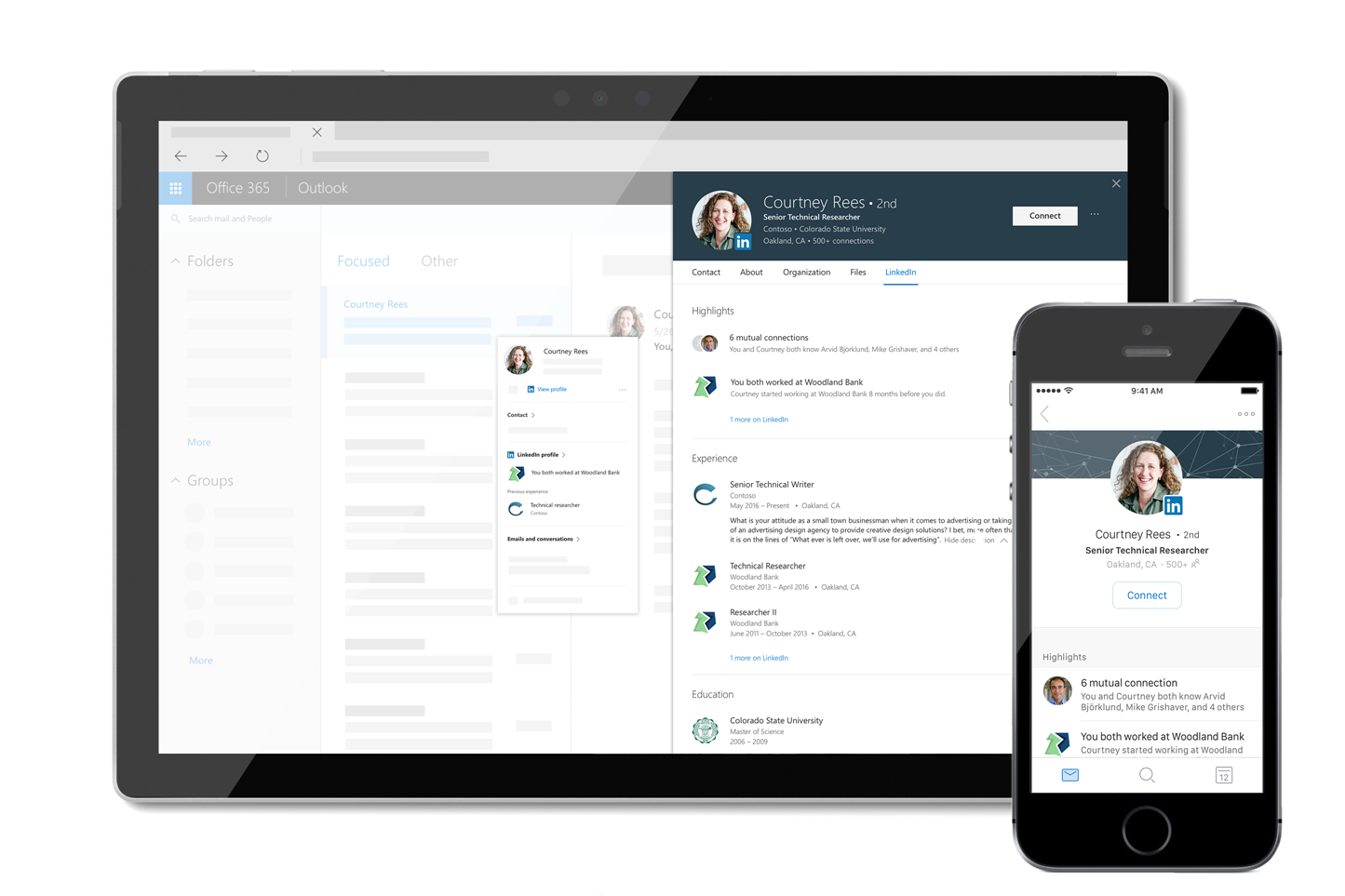
הערה: התכונות והמידע במדריך זה חלים על Outlook באינטרנט כזמין דרך Microsoft 365.










